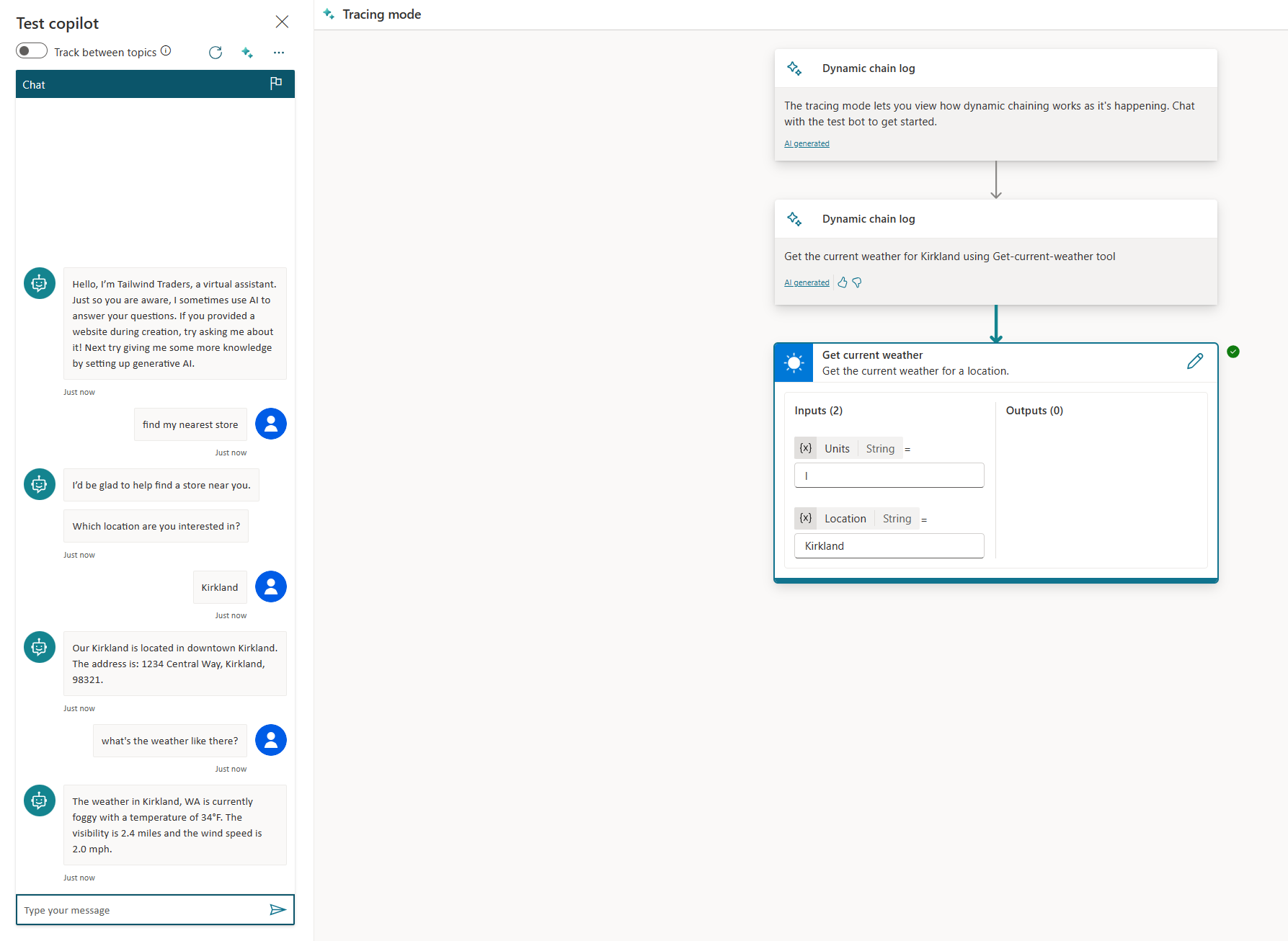使用生成式 AI 編排副手主題和動作 (預覽版)
[本文章是發行前版本文件,隨時可能變更。]
預設情況下,副手會透過觸發觸發字詞與使用者查詢最相符的主題來回應使用者,並填寫對話內容中的主題輸入。
您可以將副手設定為使用生成式 AI,不僅可以從您建立的主題中進行選擇,還可以從您為擴充副手而新增的動作中進行選擇。
在生成模式下,副手不僅可以從對話內容中填充主題輸入,還可以透過生成問題來提示使用者輸入值。 若要了解有關此行為以及如何管理的詳細資訊,請參閱管理主題輸入和輸出。
生成模式如何運作?
使用生成式 AI 來確定您的副手的回應方式,可讓副手與使用者的對話更加自然和流暢。
當使用者傳送訊息時,您的副手會選擇一個或多個動作或主題來準備其回應。 會有多種因素決定選擇。 最重要的因素是對主題和動作的描述。 其他因素包括主題或動作的名稱、任何輸入或輸出參數及其名稱和描述。 描述可讓副手更準確地將使用者的意圖與動作和主題相關聯。
在生成模式下,副手可以一次選擇多個動作或主題,以處理多意圖查詢。 選擇動作和主題後,副手將生成一個確定其執行順序的計劃。
當您在 Copilot Studio 中測試使用生成模式的副手時,您可以開啟對話地圖來追蹤計劃的執行情況。
為副手打開生成模式
在 Copilot Studio 中開啟您的副手。
在頂端功能表列中,選取設定。
選取生成式 AI 索引標籤。
選擇生成選項。 (預設值為傳統。)
(選用) 選擇您偏好的內容審核嚴格等級。
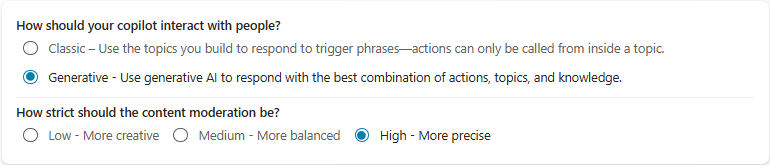
選取儲存。
重要
使用生成式 AI 來決定如何回應使用者是一項預覽功能。 預覽功能不供生產時使用,而且可能功能受限。 這些功能是在正式發行前先行推出,讓客戶能夠搶先體驗並提供意見反應。
提示
使用 AI 生成的內容(例如運行操作時生成的問題)時,最好 構想 告知使用者某些對話可能由 AI 生成。
例如,您可以在 Start conversation(開始對話 系統主題中添加額外的消息 ,該消息控制在使用 機器人 開始新對話時向用戶顯示的消息。
開啟對話地圖
對話映射可用於配置為在生成模式下回應使用者的 Copilot。
若要打開對話地圖,請選擇測試窗格頂部的地圖圖示
 。
。若要在測試窗格中向副手傳送查詢時自動顯示對話地圖,請使用向下箭頭並選擇打開。
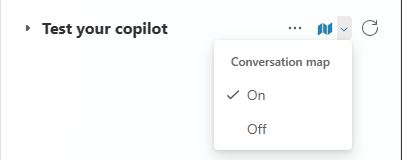
當您在測試窗格中向副手提問時,對話地圖會顯示所生成計劃的視覺化表示。 在這裡,用戶問道,「當前的天氣狀況如何?“,您可以看到選擇回應的動作和仍需要收集的輸入,以及 Copilot 關於其決策的註釋。
使用對話地圖時,對話地圖頂部提供了在主題之間進行追蹤的選項。 啟用跟蹤后,當作為計劃的一部分觸發 主題 時,主題 中的節點會在執行時顯示在對話地圖上,從而允許您跟蹤您在對話中的位置。
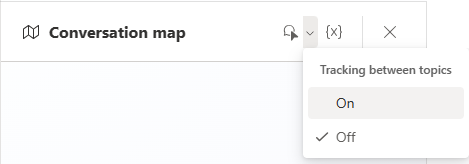
製作描述
對於副手應該如何決定回應,如果您選擇了生成,則務必為副手中的每個動作和主題提供高品質的描述,以確保您的副手選擇正確的主題和動作來回應使用者。
對於動作,撰寫描述是精靈的一部分,該精靈用於將描述新增到副手。 描述通常會預先填入內容,但您可以根據需要進行變更。 若要瞭解有關新增和管理動作的詳細資訊,請參閱透過自訂副手使用動作 (預覽版)。
對於主題,選擇生成後,由副手觸發將顯示在觸發程序節點 (而不是字詞) 上,這可讓您新增或編輯主題的描述。
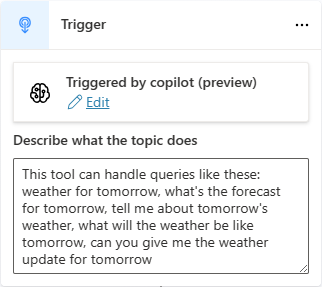
提示
啟用主題和動作的生成式編排時,Copilot Studio 會根據主題的觸發字詞為每個現有主題自動生成預設描述。 生成的描述通常品質良好,可選擇這些主題來回應相關使用者查詢。 但是,最好遵循本文中提供的建議來修改生成的描述。
主題和動作名稱及描述的最佳做法
已下是命名主題和動作以及為其草擬清晰、簡潔和相關描述的一些最佳做法。
寫作風格
使用簡單直接的語言。 避免使用行話、俚語或技術術語。
使用主動語態和現在式進行描述。 例如,寫下「此動作提供天氣資訊」而不是「天氣資訊由此動作提供」。
相關性
使用與動作或主題的功能和使用者意圖相關的關鍵字。 例如,如果動作提供天氣資訊,請使用「天氣」、「預報」、「溫度」、「雨」、「雪」等關鍵字。
對於描述,請編寫動作或主題功能的簡短且內容豐富的摘要。 摘要應限制在一兩句話,解釋動作或主題的作用,以及它如何讓使用者受益。
使用具有描述性且唯一的簡短片語名稱。 避免使用可能令人困惑的通用或不明確的名稱。 例如,不要將動作命名為「天氣」,而是將其命名為「天氣預報」或「天氣報告」。
使用特定語言來消除相似主題和動作之間的歧義。
例如,如果您的副手已經有一個提供有關目前天氣狀況資訊的動作,但您想新增另一個提供明天天氣預報的主題,請確保名稱和描述足夠具體以避免歧義。 若要消除動作和主題的歧義,應為每個動作指定不同的名稱和描述。 這還可以幫助表明他們不能做什麼。 以下是您在這種情況下可能使用的名稱和描述範例。
名稱:目前天氣
描述:此主題提供世界上任何位置的天氣預報。 您可以詢問目前的天氣,包括溫度以及下雨還是下雪。 它無法獲取未來幾天的天氣預報。
名稱:明天的天氣預報
描述:此主題提供世界上任何地點第二天的天氣資訊。 它可提供溫度。 它無法取得今天目前的天氣。
不該做什麼的範例
在這裡,我們提供了一些不遵循準則的範例。 這個例子太模糊了,因為它沒有指定該動作可以回答什麼類型的問題。
名稱:回答問題
描述:此動作可以回答問題。
下一個範例使用行話。 相反,它應該詳細說明每股收益 (EPS)。
名稱:取得 EPS
描述:取得任何股票的 EPS。
使用生成式 AI 處理使用者要求與副手互動的範例
以下範例為一個副手具有兩個自訂主題 (一個用於尋找商店上班時間,另一個用於尋找附近商店),以及根據預建的 MSN Weather 連接器的動作。
範例 1
在此範例中,使用者詢問「西雅圖的天氣怎麼樣?」。 副手選擇目前的天氣外掛程式動作,並使用「西雅圖」預先填入位置輸入,這是從使用者的問題中識別出來的。
範例 2
在此範例中,使用者詢問:「我需要獲取商店營業時間並找到最近的商店。」在這裡,副手選擇了兩個項目,即商店營業時間主題和商店定位器主題,並將它們連結在一起以回應使用者查詢的兩個部分。
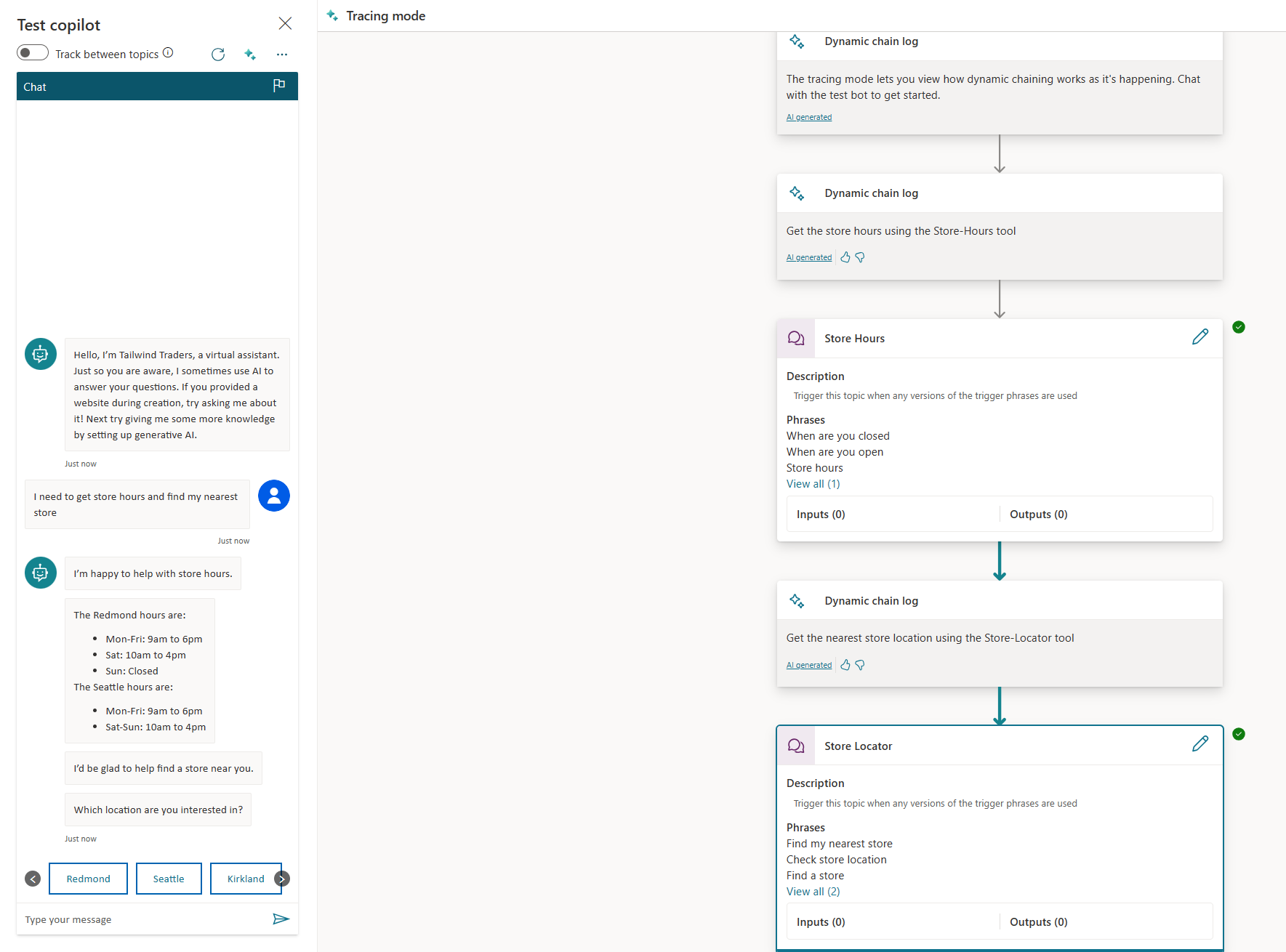
範例 3
在此範例中,使用者在先前的對話中找到了離他們最近的商店,該商店標識為 Kirkland。 使用者接著問:「那裡的天氣怎麼樣?」。 在這裡,副手選擇目前的天氣動作,但根據最近的對話內容使用「Kirkland」預先填入該位置。